Conime.exe é um processo executado pelo sistema operacional Windows. Ele é responsável por gerenciar a entrada e a saída do console, além de fornecer suporte para a execução de aplicativos baseados em console.
Conime.exe normalmente está localizado na pasta C:WindowsSystem32. No entanto, não é um processo crítico do Windows e pode ser removido com segurança, se necessário.
Conime.exe pode ser executado como um processo autônomo ou como um serviço. Quando executado como um serviço, pode ser configurado para iniciar automaticamente quando o computador for inicializado.
Conime.exe não é um vírus ou malware. No entanto, é recomendável que você não o remova do sistema, a menos que tenha certeza de que não precisa dele.
Console Microsoft IME ou Editor de método de entrada existe um arquivo chamado conime.exe . Alguns usuários relataram que esse arquivo é incluído na inicialização e querem saber o motivo. Nesta postagem, aprenderemos o que é conime.exe na lista de inicialização, é seguro e tudo o que você precisa saber sobre esse arquivo.

Qual é o processo Conime.exe no Windows 11/10?
Conime.exe é um arquivo de sistema do Windows usado para adicionar entrada de idioma à linha de comando. Quando você executar o cmd, esse arquivo será executado e permitirá que os usuários escrevam em idiomas asiáticos. Isso foi introduzido pela primeira vez no Windows XP e tem sido parte integrante do sistema operacional desde então.
Windows Movie Maker mudar a cor do texto
Este arquivo é útil não apenas no CMD, mas também em aplicativos de terceiros que usam a linha de comando do Windows. Portanto, se você vir esse arquivo funcionando quando não estiver usando o cmd, não pense que há algo errado com o seu computador, pois um aplicativo em execução no seu sistema pode estar usando. A menos que você escreva em idiomas asiáticos, você nunca notará que este arquivo funciona em seu sistema.
Ler: Corrigir erro StartMenuExperienceHost.exe 1000, 1002 no Windows
Conime.exe é um vírus?
Como mencionado anteriormente, Conime.exe é um arquivo importante do Windows e é executado quando você usa idiomas asiáticos. No entanto, existem alguns malwares que se disfarçam como arquivos de sistema legítimos, e é possível que o arquivo que você está vendo seja um deles. Os usuários relataram muitas instâncias em que um arquivo parece ser legítimo, mas na verdade não é.
Se você está cético quanto à legitimidade do seu arquivo conime, a melhor coisa a fazer é verificar sua localização. Para encontrar a localização do arquivo Conime.exe, abra gerenciador de tarefas, encontre o Conime, clique com o botão direito no arquivo e selecione A localização do arquivo aberto. Ele irá redirecioná-lo para um local no explorer, se o endereço corresponder ao seguinte, seu processo é legítimo.
C:WindowsSystem32
limpador de arquivo grátis
Se você não for redirecionado para o local acima, execute uma verificação de vírus, pois há uma grande chance de que o processo seja malicioso.
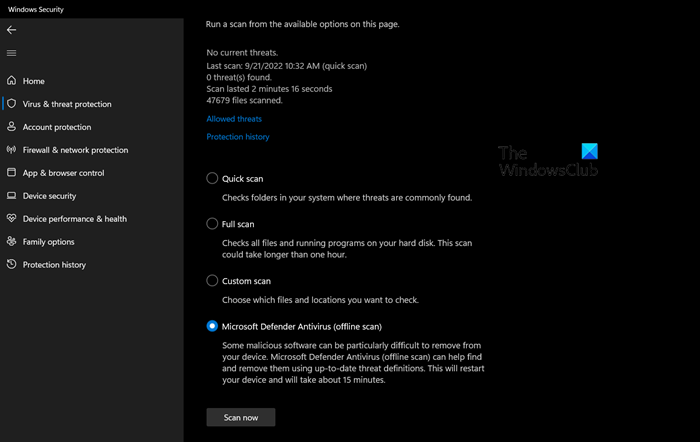
Você pode usar um antivírus de terceiros para verificar seu sistema ou pode usar o Windows Defender integrado. Siga as etapas prescritas para executar o mais recente.
- Pressione Win + S, digite 'Segurança do Windows' e pressione Enter.
- Vá para Proteção contra vírus e ameaças > Opções de verificação.
- Escolher Microsoft Defender Antivirus (varredura offline) e clique em Digitalizar agora.
Deixe o antivírus rodar, escanear e remover malware. Espero que você possa remover o vírus sem problemas. Se você tiver um antivírus de terceiros, poderá executar uma verificação completa para remover todos os arquivos de vírus do seu sistema.
Ler: Corrigir o alto uso da CPU GfxUI.exe no Windows
Devo desabilitar o processo Conime.exe?
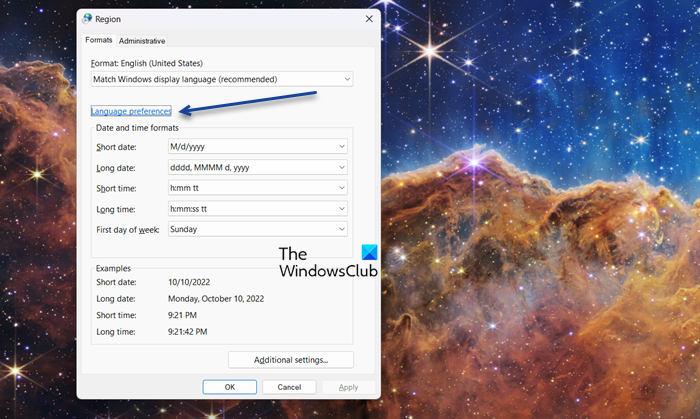
Conime.exe é um processo legítimo, mas se você não estiver usando idiomas asiáticos, árabe, hebraico ou hindi, não há necessidade de deixá-lo ativado e você pode desativá-lo sem nenhuma consequência. Para fazer o mesmo, siga as etapas prescritas.
- Abra Executar, digite 'interno.cpl













